লেখক:
Monica Porter
সৃষ্টির তারিখ:
19 মার্চ 2021
আপডেটের তারিখ:
1 জুলাই 2024
![How to scan with mobile, Best scanner apps 2018 [Bangla]](https://i.ytimg.com/vi/QxHynhOl5-E/hqdefault.jpg)
কন্টেন্ট
এই উইকিউ কিভাবে আপনার আইফোনের ক্যামেরা ব্যবহার করে আপনার এয়ারপ্রিন্টার বা কম্পিউটারে কোনও শারীরিক নথি স্ক্যান করতে শেখায়।
পদক্ষেপ
2 এর 1 ম অংশ: একটি নথি স্ক্যান করা
আইফোনের ক্যামেরা খুলুন। অ্যাপটি ভিতরে কালো ক্যামেরা আইকন সহ ধূসর। আপনি সাধারণত হোম স্ক্রিনে এই বিকল্পটি খুঁজে পেতে পারেন।
- আপনি পর্দার নীচ থেকে সোয়াইপ আপ করতে পারেন এবং মেনুর নীচে ডানদিকে ক্যামেরা আইকনটি আলতো চাপতে পারেন।

ডকুমেন্টের দিকে ফোন ক্যামেরাটি নির্দেশ করুন। ডকুমেন্টটি মাঝখানে থাকা অবস্থায় স্ক্রিনটি টিপুন যাতে সর্বাধিক সম্ভাব্য মানের সামগ্রীতে ক্যামেরা ফোকাস করে।- যদি ক্যামেরা আপনার মুখের দিকে খোলে, লেন্সগুলি স্যুইচ করতে সামনের স্ক্রিনের নীচের ডানদিকে কোণার ক্যামেরা আইকনটি আলতো চাপুন।

শাটার বোতাম টিপুন। এই বোতামটির পর্দার নীচে একটি সাদা বৃত্ত রয়েছে। ছবি তোলা হবে।- বাকী নথির সাথে এই প্রক্রিয়াটি পুনরাবৃত্তি করুন (যদি প্রযোজ্য হয়)।
স্ক্রিনের নীচে বাম কোণে বর্গাকার আলতো চাপুন। আইফোনটির ক্যামেরা রোলটি আপনার তোলা সর্বশেষ ফটোটি খুলবে।

স্ক্রিনের নীচে বাম কোণে অবস্থিত উপরের তীর আইকন সহ ভাগ করুন বোতামটি ক্লিক করুন। বিকল্পগুলির একটি তালিকা পর্দার নীচে উপস্থিত হবে।
বাম স্ক্রোল করুন এবং আলতো চাপুন আইক্লাউড ড্রাইভে যুক্ত করুন (আইক্লাউড ড্রাইভে যুক্ত করুন)। এই বোতামটি স্ক্রিনের নীচে ধূসর বিকল্পগুলির সারিতে রয়েছে। যতক্ষণ না আপনার আইফোনে আইক্লাউড ড্রাইভ সক্ষম হয়ে থাকে এবং আপনি কেবল একটি ফটো চয়ন করেন, এই বিকল্পটি পর্দার নীচে উপস্থিত হবে।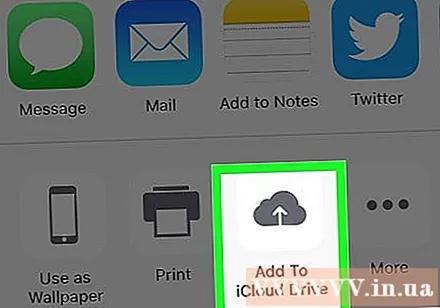
- আপনি যদি দস্তাবেজের একটি অনুলিপি মুদ্রণ করতে চান এবং এয়ারপ্রিন্টারটি আপনার আইফোনের সাথে সংযুক্ত থাকে তবে আলতো চাপুন ছাপা (ছাপা).
ক্লিক আইক্লাউড ড্রাইভ. এই বিকল্পটি "আইক্লাউড ড্রাইভ" উইন্ডোর শীর্ষে রয়েছে। নির্বাচিত ফটো আইক্লাউড ড্রাইভে সংরক্ষণ করা হবে; আপনি এখন ইন্টারনেট সংযোগ সহ যে কোনও কম্পিউটারে ফাইলটি খুলতে পারেন।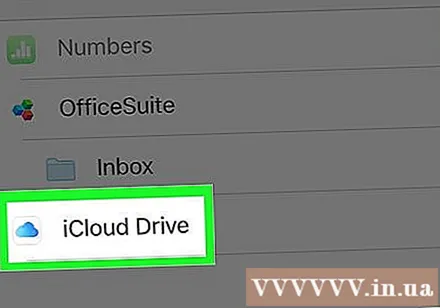
- আপনি যদি কোনও নির্দিষ্ট জায়গায় ফটো সংরক্ষণ করতে চান তবে আপনি যে কোনও ফোল্ডারে ক্লিক করতে পারেন।
- আপলোড করার জন্য যদি নথির একাধিক পৃষ্ঠাগুলি থাকে তবে আপনাকে সেগুলি একবারে আপলোড করতে হবে।
অংশ 2 এর 2: স্ক্যান করা ডকুমেন্ট অ্যাক্সেস
অ্যাক্সেস আইক্লাউড ওয়েবসাইট কম্পিউটারে. আপনি আইক্লাউড ড্রাইভ খুলতে এবং এখানে সংরক্ষিত যে কোনও ফটো ডাউনলোড করতে পারেন।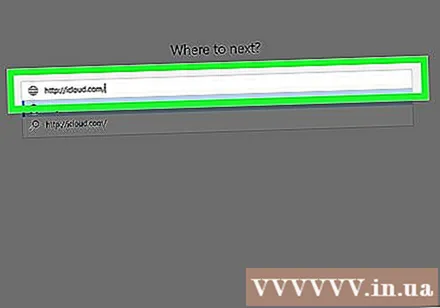
আপনার অ্যাপল আইডি এবং পাসওয়ার্ড লিখুন, তারপরে বোতামটি ক্লিক করুন →. কম্পিউটার যদি অ্যাকাউন্টটি মনে রাখে এবং স্বয়ংক্রিয়ভাবে লগ ইন করে, আপনি এই পদক্ষেপটি এড়িয়ে যেতে পারেন।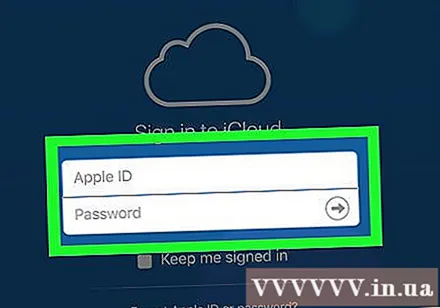
ক্লিক আইক্লাউড ড্রাইভ. ভিতরে সাদা সাদা মেঘযুক্ত অ্যাপটি নীল।
দস্তাবেজটি নির্বাচন করতে এটি ক্লিক করুন।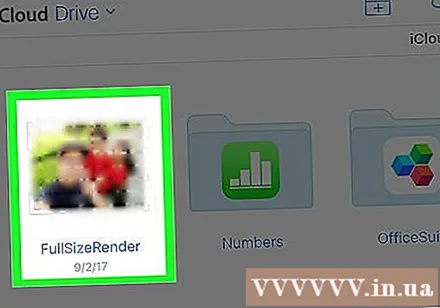
- আপনি চাবিটি ধরে রাখতে পারেন Ctrl (বা কমান্ড ম্যাকে) ক্লিক করুন এবং সেগুলি নির্বাচন করতে একাধিক ফাইল ক্লিক করুন।
- আপনি যদি কোনও নির্দিষ্ট ফোল্ডারে নথিটি সংরক্ষণ করেন তবে প্রথমে সেই ফোল্ডারে ডাবল ক্লিক করুন।
পৃষ্ঠার শীর্ষে অবস্থিত ডাউন তীরের সাথে মেঘ আইকনটি ক্লিক করুন; ডাউনলোড বোতামটি এখানে।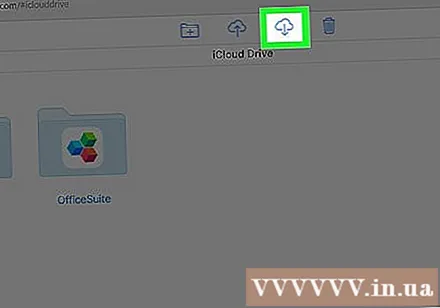
ডাউনলোড হওয়ার জন্য স্ক্যান করা নথিটির জন্য অপেক্ষা করুন। একবার ডাউনলোড হয়ে গেলে আপনি আপনার কম্পিউটারের "ডাউনলোড" ফোল্ডারে নথিটি খুলতে পারেন এবং যা খুশি তা করতে পারেন।
- আপনার ব্রাউজারের উপর নির্ভর করে আপনার ডাউনলোডের জায়গাটি বেছে নিতে হবে (উদাহরণস্বরূপ, আপনার ডেস্কটপ কম্পিউটার)।
পরামর্শ
- অতিরিক্ত সামগ্রী সরানোর জন্য আপনি চিত্রটি ক্রপ করতে পারেন (যেমন পৃষ্ঠটি কাগজটি স্থাপন করা হয়েছে)।
- এই প্রক্রিয়াটি যে কোনও ক্লাউড পরিষেবায় প্রয়োগ করা যেতে পারে (উদাঃ গুগল ড্রাইভ বা ড্রপবক্স), তবে প্রথমে আপনাকে এই অ্যাপ্লিকেশনটিকে গোষ্ঠীর সমস্ত অংশে স্ক্রোল করে চিত্রের বিকল্পগুলির সারিটিতে যুক্ত করতে হবে। শীর্ষ অ্যাপ্লিকেশন, আলতো চাপুন আরও (অন্যান্য) তারপরে আপনি "চালু" অবস্থানের জন্য যে অ্যাপটি ব্যবহার করতে চান তার জন্য স্যুইচটি সোয়াইপ করুন।
সতর্কতা
- আইক্লাউড ড্রাইভের 5 গিগাবাইটের ডিফল্ট স্টোরেজ সীমা রয়েছে। আপনি যদি আরও সঞ্চয়স্থান চান তবে আপনার আইক্লাউড স্টোরেজ আপগ্রেড করতে হবে।



